MSI MS-3BA9 PRO MP241 Manuel du propriétaire
Vous trouverez ci-dessous des informations sur PRO MP241 (3BA9). Ce moniteur LCD offre une qualité d'image optimale grâce à ses réglages de luminosité et de contraste. Découvrez ses différents modes d'affichage comme le mode Film, FPS, RTS et EyeSaver. Explorez les options de réglage de la température des couleurs et apprenez à connecter le moniteur à votre PC pour une expérience utilisateur complète.
PDF
Télécharger
Document
Série PRO Moniteur LCD PRO MP241 (3BA9) TABLE DES MATIÈRES Avis relatif au droit d’auteur et aux marques commerciales������������������������������������iii Révision������������������������������������������������������������������������������������������������������������������iii Assistance technique����������������������������������������������������������������������������������������������iii Consignes de sécurité���������������������������������������������������������������������������������������������iv Conformité CE���������������������������������������������������������������������������������������������������������vi Déclaration concernant les interférences de radiofréquence FCC-B����������������������vi Déclaration DEEE��������������������������������������������������������������������������������������������������vii Informations sur les substances chimiques�����������������������������������������������������������vii 1. Pour Commencer����������������������������������������������������������������������1-1 Contenu de l’emballage��������������������������������������������������������������������������������������� 1-2 Installation du socle de moniteur�������������������������������������������������������������������������� 1-3 Réglage du moniteur ������������������������������������������������������������������������������������������� 1-4 Vue d’ensemble du moniteur������������������������������������������������������������������������������� 1-5 Raccordement du moniteur au PC����������������������������������������������������������������������� 1-6 2. Configuration OSD��������������������������������������������������������������������2-1 ii Boutons OSD������������������������������������������������������������������������������������������������������� 2-2 Menu de configuration de l’OSD�������������������������������������������������������������������������� 2-3 Annexe������������������������������������������������������������������������������������������A-1 Spécifications�������������������������������������������������������������������������������������������������������A-2 Modes d’affichage prédéfinis�������������������������������������������������������������������������������A-3 Problèmes de fonctionnement�����������������������������������������������������������������������������A-4 Préface Avis relatif au droit d’auteur et aux marques commerciales Copyright © Micro-Star Int’l Co., Ltd. Tous droits réservés. Le logo MSI utilisé est une marque déposée de Micro-Star Int’l Co., Ltd. Toutes les autres marques et tous les autres noms mentionnés peuvent être des marques commerciales de leurs propriétaires respectifs. Aucune garantie quant à l’exactitude ou à l’exhaustivité n’est formulée explicitement ou implicitement. MSI se réserve le droit d’apporter des modifications à ce document sans préavis. Révision Révision V1.0 Date 2020/05 Assistance technique Si un problème survient avec votre produit et aucune solution ne peut être obtenue à l’aide du manuel d’utilisation, veuillez contacter le lieu d’achat ou votre distributeur local. Veuillez également vous rendre sur le site https://www.msi.com/support/ pour des conseils supplémentaires. iii Consignes de sécurité ◙◙ ◙◙ ◙◙ Lisez attentivement et minutieusement les instructions relatives à la sécurité. Toutes les mises en garde et tous les avertissements sur l’appareil ou sur le manuel d’utilisation doivent être notés. Confiez l’entretien à du personnel qualifié uniquement. Conservez le Guide d’utilisation fourni avec l’emballage pour référence future. Pour éviter tout risque d’incendie ou de décharge électrique, maintenez cet appareil à l’écart de l’humidité et des températures élevées. Posez cet appareil sur une surface plane et fiable avant de l’installer. iv ◙◙ ◙◙ Assurez-vous que la tension d’alimentation est dans la plage de sécurité et qu’elle a été correctement ajustée à une valeur entre 100~240V avant de brancher l’appareil sur une prise secteur. Ne neutralisez pas la broche de mise à la terre de la prise. L’appareil doit être branché à une prise de courant avec terre. Débranchez toujours le cordon d’alimentation ou éteignez la prise secteur si l’appareil doit être laissé non utilisé pendant un certain temps, ceci afin d’avoir une consommation électrique nulle. Le ventilateur de l’appareil sert à la convection d’air afin d’éviter que l’appareil ne surchauffe. Ne couvrez pas le ventilateur. Ne laissez pas l’appareil dans un environnement non climatisé avec une température de stockage supérieure à 60OC ou inférieure à -20OC, ce qui pourrait endommager l’appareil. REMARQUE : La température maximale de fonctionnement est d’environ 40OC. Lorsque vous nettoyez l’appareil, assurez-vous de retirer la prise électrique. Utilisez un chiffon doux plutôt qu’un produit chimique industriel pour nettoyer l’appareil. Ne versez jamais de liquide dans l’ouverture, cela pourrait endommager l’appareil ou causer une décharge électrique. Préface Placez le cordon d’alimentation de sorte que personne ne puisse marcher dessus. Ne placez rien sur le cordon d’alimentation. Maintenez toujours les objets fortement magnétiques ou électriques éloignés de l’appareil. Si l’une des situations suivantes survient, faites vérifier l’appareil par du personnel de réparation : ◙◙ Le cordon d’alimentation ou la prise est endommagé. ◙◙ Du liquide est entré dans l’appareil. ◙◙ L’appareil a été exposé à l’humidité. ◙◙ L’appareil ne fonctionne pas correctement ou vous n’arrivez pas à l’utiliser selon le manuel d’utilisation. ◙◙ L’appareil est tombé et est endommagé. ◙◙ L’appareil présente des signes évidents de rupture. Caractéristiques de produit écologique ◙◙ ◙◙ ◙◙ ◙◙ ◙◙ ◙◙ Consommation d’énergie réduite pendant l’utilisation et la veille. Utilisation limitée de substances nocives pour l’environnement et la santé. Démontage et recyclage faciles. Utilisation limitée des resources naturelles par encouragement au recyclage. Durée de vie étendue du produit par le biais de mises à niveau faciles. Production de déchets solides réduite grâce à une politique de récupération. Politique environnementale ◙◙ ◙◙ ◙◙ ◙◙ Ce produit a été conçu de façon à permettre la réutilisation de ses éléments et le recyclage, et ne doit pas être mis au rebut à la fin de son cycle de vie. Pour se débarrasser de leurs produits en fin de vie, les utilisateurs doivent prendre contact avec un centre de recueil des déchets pour recycler leurs produits. Rendez-vous sur le site Web de MSI et trouvez un distributeur à proximité pour plus d’informations sur le recyclage. Les utilisateurs peuvent également nous contacter à l’adresse gpcontdev@ msi.com pour obtenir des informations relatives à la mise au rebut, à la reprise, au recyclage et au démontage appropriés des produits MSI. ★ Avertissement ! Une utilisation excessive des écrans est susceptible de nuire à la vue. ★ Recommandations : 1. Faites une pause de 10 minutes toutes les 30 minutes de visualisation. 2. Les enfants de moins de 2 ans ne doivent pas être placés devant un écran. Pour les enfants de 2 ans et plus, l’exposition aux écrans doit être limitée à moins d’une heure par jour. v Conformité CE Cet appareil est conforme aux exigences définies dans la directive du Conseil sur le rapprochement des législations des États membres relatives à la compatibilité électromagnétique (2014/30/EU), la directive basse tension (2014/35/EU), la directive ErP (2009/125/EC) et la directive RoHS (2011/65/EU). Ce produit a été testé et déclaré conforme aux normes harmonisées pour les équipements informatiques, publiées sous les directives du Journal officiel de l’Union européenne. Déclaration concernant les interférences de radiofréquence FCC-B vi Cet équipement a été trouvé satisfaire les limites définies pour un appareil numérique de Classe B conformément à la section 15 des règles de la FCC. Ces limites ont été conçues pour apporter une protection raisonnable contre les interférences néfastes dans le cadre d’une installation résidentielle. Cet équipement génère, utilise et peut émettre une énergie de radiofréquence et, s’il n’est pas installé et utilisé conformément au manuel d’utilisation, il risque de causer des interférences néfastes aux communications radio. Cependant, il n’y a aucune garantie que des interférences ne se produiront pas dans une installation particulière. Si cet équipement cause des interférences néfastes à la réception radio ou TV, ce qui peut être déterminé en mettant l’équipement en marche ou à l’arrêt, l’utilisateur est encouragé à essayer de corriger les interférences en adoptant au moins l’une des mesures indiquées ci-dessous : ■■ Réorienter ou déplacer l’antenne de réception. ■■ Augmenter la distance entre l’équipement et le récepteur. ■■ Brancher l’équipement sur une prise électrique relevant d’un circuit différent de celui sur lequel le récepteur est branché. ■■ Demandez de l’aide au revendeur ou à un technicien radio / télévision expérimenté. Avis 1 Les changements ou modifications qui n’auraient pas été expressément approuvés par la partie responsable de la mise en conformité sont de nature à priver l’utilisateur de l’autorité nécessaire pour utiliser cet équipement. Avis 2 Les câbles d’interface blindés éventuels doivent être utilisés pour pouvoir satisfaire aux limites d’émission. Cet appareil est conforme à la section 15 des règles de la FCC. Le fonctionnement est soumis aux deux conditions suivantes : 1. cet appareil ne doit pas causer d’interférences nuisibles et 2. cet appareil doit accepter toute interférence reçue, y compris les interférences risquant d’engendrer un fonctionnement indésirable. Préface Déclaration DEEE En vertu de la Directive de l’Union européenne (“UE”) sur les Déchets d’équipements électriques et électroniques, Directive 2012/19/EU, les produits des “équipements électriques et électroniques” ne peuvent plus être jetés comme des déchets ménagers et les fabricants des équipements électroniques concernés seront obligés de reprendre ces produits à la fin de leur cycle de vie utile. Informations sur les substances chimiques Conformément aux règlements sur les substances chimiques, tels que le Règlement REACH de l’UE (Règlement CE N° 1907/2006 du Parlement européen et du Conseil), MSI fournit des informations sur les substances chimiques présentes dans les produits à l’adresse suivante : https://www.msi.com/html/popup/csr/evmtprtt_pcm.html vii 1 Pour Commencer Ce chapitre fournit des informations sur les procédures de configuration du matériel. En connectant des appareils, assurez-vous de tenir les appareils et d’utiliser une dragonne reliée à la terre pour éviter l’électricité statique. IMPORTANT Les illustrations sont fournies uniquement à titre indicatif. L’apparence de votre moniteur peut varier. Contenu de l’emballage 1. Moniteur 2. Socle 3. Base 4. Adaptateur d’alimentation et Cordon d’alimentation 5. Câble HDMI (en option) 6. Câble D-Sub VGA (en option) 7. Guide de démarrage rapide 8. Carte de garantie 1-2 * Contactez votre lieu d’achat ou votre distributeur local si l’un des éléments est endommagé ou manquant. * Le contenu de l’emballage peut varier en fonction du pays. Pour commencer Installation du socle de moniteur IMPORTANT Placez le moniteur sur une surface souple et protégée pour éviter de rayer le panneau d’affichage. 1. Alignez le socle sur la base. Poussez le socle vers la base jusqu’à ce qu’il se verrouille en place. 2. Laissez le moniteur dans son emballage de protection en mousse. Alignez le pied sur la rainure du moniteur. Poussez le pied de support vers la rainure du moniteur jusqu’à ce qu’il se verrouille en place. 3. Assurez-vous que les verrous de montage sont complètement engagés avant de remettre le moniteur en position verticale. 4. 1 1-3 2 Réglage du moniteur Ce moniteur est conçu pour maximiser votre confort de visualisation avec ses capacités de réglage. IMPORTANT Évitez de toucher le panneau d’affichage en réglant le moniteur. 1-4 Pour commencer Vue d’ensemble du moniteur 1 4 5 1 Port HDMI 2 Port D-Sub VGA 3 Prise d’alimentation CC 4 Boutons OSD 5 LED d’alimentation 6 Verrou Kensington 2 3 1-5 6 Raccordement du moniteur au PC 1. Éteignez votre ordinateur. 2. Raccordez le câble vidéo depuis le moniteur vers votre ordinateur. 3. Assemblez l’adaptateur secteur et le cordon d’alimentation du moniteur. (Figure A) 4. Raccordez l’adaptateur d’alimentation à la prise d’alimentation du moniteur. (Figure B) 5. Branchez le cordon d’alimentation dans la prise électrique. (Figure C) 6. Allumez le moniteur. (Figure D) 7. Allumez l’ordinateur puis attendez que le moniteur détecte automatiquement la source du signal. 1-6 D M E B C A 2 Configuration OSD Ce chapitre fournit des informations essentielles sur la configuration OSD. IMPORTANT Toutes les informations sont sujettes à modification sans préavis. Boutons OSD Le moniteur dispose d’un ensemble de boutons de réglages qui permettent de contrôler le menu de l’affichage à l’écran (OSD). M E 2-2 OSD Key Hotkey (Touche de raccourci) (Bouton OSD) (Lorsque le menu OSD est ARRÊT) M E Basic Operations (Opérations de base) (Lorsque le menu OSD est MARCHE) Activer le menu principal de l’OSD ■■ Revenir au menu précédent ■■ Quitter le menu principal de l’OSD Utilisé comme le raccourci clavier désigné ■■ Utilisé comme le bouton Haut / Droite pour sélectionner les menus de la fonction et les éléments ■■ Permet d’augmenter les valeurs de la fonction Utilisé comme le raccourci clavier désigné ■■ Utilisé comme le bouton Bas / Gauche pour sélectionner les menus de la fonction et les éléments ■■ Permet de diminuer les valeurs de la fonction Activer la fonction de réglage Utilisé comme le bouton entrée pour automatique qui règle automatiquement entrer les éléments de fonction la position horizontale, la position verticale, l’horloge et le focus (pour les signaux VGA uniquement) Configuration OSD Menu de configuration de l’OSD Appuyez sur le bouton M pour lancer le menu principal de l’affichage à l’écran (OSD) et utilisez les boutons OSD pour ajuster la fonction souhaitée afin de correspondre à vos préférences personnelles. Menu de 1er niveau Menu de 2ème / 3ème niveau Description Brightness (Luminosité) Régler la luminosité de l’écran Contrast (Contraste) Régler le contraste de l’écran DCR ON (MARCHE) Activer le contraste dynamique OFF (ARRÊT) Désactiver le contraste dynamique Return (Revenir) Revenir au menu précédent Exit (Quitter) Quitter ce menu de fonction Standard Mode de travail normal Movie (Film) Mode film FPS Mode de jeu FPS RTS Mode de jeu RTS EyeSaver (Anti-fatigue oculaire) Mode de protection des yeux Return (Revenir) Revenir au menu précédent Exit (Quitter) Quitter ce menu de fonction Color Temp. Cool (Froid) Température des couleurs froides (Température de couleur) Warm (Chaud) Mode Température des couleurs chaudes User R (0-100) (Utilisateur) G (0-100) Réglage de la température des couleurs rouge/vert/bleu B (0-100) Aspect Input (Entrée) Return (Revenir) Revenir au menu précédent Exit (Quitter) Quitter ce menu de fonction Return (Revenir) Revenir au menu précédent Exit (Quitter) Quitter ce menu de fonction Auto Réglage automatique du format d’image 16:9 Image en mode 16:9 4:3 Image en mode 4:3 Return (Revenir) Revenir au menu précédent Exit (Quitter) Quitter ce menu de fonction VGA Entrée de signal VGA analogique HDMI Entrée de signal HDMI numérique Return (Revenir) Revenir au menu précédent Exit (Quitter) Quitter ce menu de fonction 2-3 Menu de 1er niveau Menu de 2ème / 3ème niveau Description Adjust (Régler) Auto adjust (Ajustement automatique) Réglage automatique de la position horizontale/verticale, de l’horloge et du focus des images Auto color (Couleur automatique) Réglage de la balance des blancs des images Gamma Gamma 1 Réglage de la luminosité des niveaux de gris 1 Gamma 2 Réglage de la luminosité des niveaux de gris 2 Return (Revenir) Revenir au menu précédent Exit (Quitter) Quitter ce menu de fonction Other (Autre) Return (Revenir) Revenir au menu précédent Exit (Quitter) Quitter ce menu de fonction Language (Langue) English (Plus de langues à venir) Deutsch Français Le réglage d’usine par défaut de la langue est Anglais Italiano Español Русский Power Off 2-4 Return (Revenir) Revenir au menu précédent Exit (Quitter) Quitter ce menu de fonction ON (MARCHE) Éteindre le moniteur 1 minute après sa mise en mode d’économie d’énergie OFF (ARRÊT) Désactiver la fonction de mise à l’arrêt programmée Return (Revenir) Revenir au menu précédent Exit (Quitter) Quitter ce menu de fonction YES (Oui) Rétablir les paramètres d’usine par défaut NO (Non) Quitter la fonction de réinitialisation Return (Revenir) Revenir au menu précédent Exit (Quitter) Quitter ce menu de fonction OFF (ARRÊT) Désactiver la fonction Overdrive du temps de réponse Normal Réglage du temps de réponse du moniteur à une vitesse normale Extreme (extrême) Réglage du temps de réponse du moniteur à une vitesse extrême Return (Revenir) Revenir au menu précédent Exit (Quitter) Quitter ce menu de fonction (Éteindre) Reset (Réinitialiser) OD Exit (Quitter) Return (Revenir) Revenir au menu précédent Exit (Quitter) Quitter ce menu de fonction Quitter la configuration de l’OSD A Annexe IMPORTANT Toutes les informations sont sujettes à modification sans préavis. Spécifications A-2 Modèle PRO MP241 (3BA9) Taille 23.8 pouces Type de panneau IPS Résolution 1920 x 1080 (FHD) Format d’image 16:9 Luminosité (cd/m²) 220 cd/m2 (TYP) Rapport de contraste 1000:1 T x rafraîchissement 60Hz Temps de réponse 7ms (GTG) Interface d’entrée ■■ 1 x Port HDMI ■■ 1 x Port D-Sub VGA Angles de vue 178°(H), 178°(V) DCI-P3 / sRGB * 82% / 102% Traitement de surface Anti-éblouissement Affichage des couleurs 16.7 Million Type d’alimentation Adaptateur d’alimentation externe Modèle de l’adaptateur ADS-40NP-12-1 12030E Entrée d’alimentation 100~240Vac, 50/60Hz, 1.0A Sortie d’alimentation 12.0V Réglage (Inclinaison) -5° ~ 15° Verrou Kensington Oui Montage VESA ■■ Type de plaque : 75 x 75 mm ■■ Type de vis : M4 x 8 mm ▶▶ Diamètre de filetage : 4 mm ▶▶ Pas de filetage : 0.7 mm ▶▶ Longueur de filetage : 10 mm Dimension (L x H x P) 541.04 x 416.26 x 180.80 mm Poids 2.61 kg (Net), 3.78 kg (Gross) Environnement 2.5A Opération ■■ Température : 0°C ~ 40°C ■■ Humidité : 20% ~ 90%, sans condensation ■■ Altitude : 0 ~ 5000m Stockage ■■ Température : -20°C ~ 60°C ■■ Humidité : 10% ~ 90%, sans condensation * Basé sur les normes de test CIE1976. Annexe Modes d’affichage prédéfinis Standard Résolution VGA 640x480 VGA HDMI @60Hz V V @72Hz V V @75Hz V V Mode Dos 720x400 @70Hz V V SVGA 800x600 @56Hz V V @60Hz V V @72Hz V V @75Hz V V @60Hz V V @70Hz V V @75Hz V V @60Hz V V @75Hz V V XGA 1024x768 SXGA 1280x1024 WXGA+ 1440×900 @60Hz V V WSXGA+ 1680x1050 @60Hz V V Full HD 1920x1080 @60Hz V V 640x480P @60Hz V 720x480P @60Hz V 1280x720P @50Hz V 1280x720P @60Hz V 1920x1080P @60Hz V Résolution de synchronisation vidéo 480P 720P 1080P A-3 Problèmes de fonctionnement La LED d’alimentation est éteinte. ■■ Appuyez à nouveau sur le bouton d’alimentation du moniteur. ■■ Vérifiez si le câble d’alimentation du moniteur est correctement branché. Aucune image. ■■ Vérifiez si la carte graphique de l’ordinateur est correctement installée. ■■ Vérifiez si l’ordinateur et le moniteur sont branchés à des prises électriques et sont allumés. ■■ Vérifiez si le câble de signal du moniteur est correctement branché. ■■ L’ordinateur est peut-être en mode Veille. Appuyez sur n’importe quelle touche pour activer le moniteur. L’image de l’écran n’est pas correctement dimensionnée ou centrée. Consultez les Modes d’affichage prédéfinis pour définir sur l’ordinateur un réglage adapté à l’affichage par le moniteur. Pas de Plug & Play. A-4 ■■ Vérifiez si le câble d’alimentation du moniteur est correctement branché. ■■ Vérifiez si le câble de signal du moniteur est correctement branché. ■■ Vérifiez si l’ordinateur et la carte graphique sont compatibles Plug & Play. Les icônes, la police ou l’écran sont flous, brouillés ou ont des problèmes de couleur. ■■ ■■ ■■ ■■ ■■ Évitez d’utiliser des câbles de rallonge vidéo. Réglez la luminosité et le contraste. Réglez la couleur RVB ou ajustez la température de couleur. Vérifiez si le câble de signal du moniteur est correctement branché. Vérifiez la présence de broches tordues sur le connecteur du câble de signal. Le moniteur commence à scintiller ou affiche des vagues. ■■ Modifiez le taux de rafraîchissement pour qu’il corresponde aux capacités de votre moniteur. ■■ Mettez à jour les pilotes de votre carte graphique. ■■ Maintenez le moniteur à l’écart des appareils électriques qui peuvent causer des interférences électromagnétiques (IEM). ">
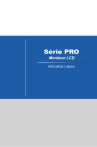
Lien public mis à jour
Le lien public vers votre chat a été mis à jour.
Caractéristiques clés
- Résolution FHD (1920 x 1080)
- Technologie anti-fatigue oculaire EyeSaver
- Modes d'affichage prédéfinis (Film, FPS, RTS)
- Réglage de la température des couleurs
- Multiples entrées vidéo (HDMI, VGA)
Questions fréquemment posées
Utilisez le menu OSD pour régler la luminosité selon vos préférences.
Accédez au menu OSD, sélectionnez Mode et choisissez l'option EyeSaver.
Branchez le câble vidéo (HDMI ou VGA) depuis le moniteur vers votre ordinateur, puis connectez l'alimentation.